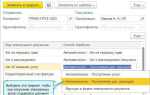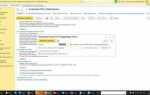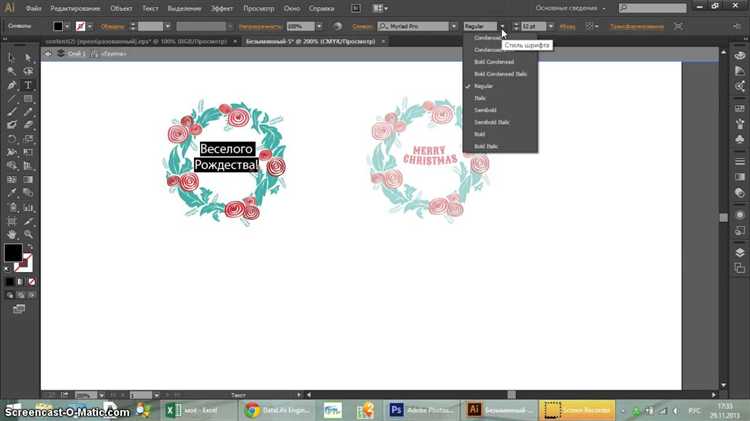
В Adobe Illustrator перевод текста в фигуру – это не просто способ обойти ограничения шрифтов, а мощный инструмент для точного редактирования и создания уникальных визуальных эффектов. Для преобразования используется команда «Создать контуры», доступная в меню «Текст», которая превращает символы в векторные объекты, сохраняющие форму, но утрачивающие свойства редактируемого текста.
После преобразования букв в контуры каждая фигура становится независимым векторным объектом, что позволяет применять любые трансформации, изменения заливки и обводки, а также объединять их с другими элементами в композиции. Это особенно важно при подготовке макетов к печати или для работы с нестандартными эффектами, которые недоступны для обычного текста.
Для сохранения качества при масштабировании рекомендуется создавать контуры непосредственно перед финальной обработкой, поскольку после конвертации изменить текст обратно нельзя без возврата к исходному файлу. Использование горячих клавиш Ctrl+Shift+O (Windows) или Cmd+Shift+O (Mac) ускоряет процесс, а выделение конвертированного объекта с помощью «Прямого выделения» позволяет редактировать отдельные узлы для точной настройки формы.
Как преобразовать текст в контуры для редактирования
Выделите текстовый объект с помощью инструмента «Выделение» (V). В меню выберите «Текст» → «Создать контуры» (Ctrl+Shift+O / Cmd+Shift+O). Это моментально преобразует текст в векторные контуры.
После преобразования отдельные буквы становятся набором замкнутых путей, доступных для редактирования инструментами «Перо» или «Прямое выделение» (A). Появляются опорные точки и сегменты, с которыми можно работать индивидуально.
Обратите внимание, что текст перестаёт быть редактируемым как символы, поэтому сохраняйте исходный файл с текстом на случай необходимости корректировок.
Если нужно изменить отдельные элементы шрифта, используйте режим Outline View (Ctrl+Y / Cmd+Y) для удобного просмотра структуры путей без заливки и обводки.
Для более точной работы с контурами применяйте «Объединение» или «Разделение» в панели «Патфайндер» для комбинирования или разделения фигур внутри букв.
После преобразования контуров текст можно масштабировать без потери качества, а также применять любые эффекты и деформации, недоступные для обычного текста.
Использование инструмента «Превратить в фигуру» для текста
Инструмент «Превратить в фигуру» в Adobe Illustrator позволяет преобразовать текстовые объекты в векторные фигуры, сохраняя при этом визуальные характеристики шрифта, но расширяя возможности редактирования. Такой подход необходим для создания уникальных графических эффектов и точной настройки элементов букв.
Для работы с этим инструментом выполните следующие действия:
- Выделите текстовый объект, который требуется преобразовать.
- В меню выберите Объект > Преобразовать в фигуру > Прямоугольник, Эллипс или Произвольная форма в зависимости от желаемого результата.
- Укажите точные параметры формы (ширина, высота, радиус скругления) в диалоговом окне.
- Нажмите ОК – текст автоматически обтянется выбранной фигурой.
Для сохранения максимальной точности контура текста рекомендуется предварительно разбить текст на отдельные символы (Текст > Создать контуры), что позволит редактировать каждый символ как самостоятельный векторный объект после применения фигуры.
- Применение «Превратить в фигуру» к разбитому тексту дает возможность комбинировать форму букв с заданной геометрией, создавая оригинальные логотипы и декоративные элементы.
- Использование опции Прямоугольник позволяет быстро создать фон или обводку вокруг текста с точными размерами.
- Настройка скругления углов в прямоугольниках помогает смягчить визуальный стиль, делая надписи более современными и гармоничными.
Следует помнить, что после преобразования текст теряет редактируемость как текст, поэтому рекомендуется сохранить исходный файл с редактируемым текстом перед применением этой функции.
Создание сложных фигур из текста с помощью Pathfinder
Для преобразования текста в сложные фигуры в Adobe Illustrator необходимо сначала превратить текст в контуры: выберите текст и используйте команду «Создать контуры» (Create Outlines) через меню Объект → Создать контуры или сочетание клавиш Shift+Ctrl+O (Windows) / Shift+Cmd+O (Mac). Это превратит текст в редактируемые векторные объекты.
Далее для комбинирования и создания уникальных форм применяется панель Pathfinder. Наиболее полезные операции для работы с текстом:
- Объединение (Unite) – сливает все выбранные контуры в одну цельную фигуру без внутренних линий.
- Вычитание переднего объекта (Minus Front) – вырезает форму верхнего объекта из нижнего, что позволяет создавать отрицательные пространства.
- Пересечение (Intersect) – сохраняет только область пересечения выбранных объектов.
- Исключение (Exclude) – удаляет области пересечения, оставляя только непересекающиеся части.
Для работы с текстом обычно сначала дублируют исходные контуры для сохранения резервной копии, а затем выстраивают сложные композиции из букв, комбинируя их различными операциями Pathfinder. Важно, чтобы все объекты были выделены до применения операции, иначе результат будет непредсказуемым.
После преобразования текстовых контуров и использования Pathfinder часто требуется выполнить команду «Объединить» (Expand), чтобы окончательно закрепить изменения и избавиться от лишних контуров, которые могут повлиять на последующую обработку или печать.
Рекомендуется применять Pathfinder в режиме Outline View (Ctrl+Y / Cmd+Y) для точного контроля над формами и выявления ошибок в пересечениях. Кроме того, полезно использовать функцию «Объединить» (Merge) в Pathfinder, чтобы очистить сложные комбинации от лишних узлов и упрощать структуру.
Сочетая операции Pathfinder с инструментами трансформации (масштабирование, поворот, отражение), можно создавать не только стилизованные буквы, но и сложные логотипы и декоративные элементы на базе текста.
Преобразование текста в векторные объекты для печати

После преобразования текст становится неподвижным графическим элементом, что гарантирует корректное воспроизведение в любых программах и устройствах печати. Это особенно важно при работе с нестандартными шрифтами или когда отправляете файл в типографию.
Рекомендуется перед созданием контуров проверить орфографию и сделать окончательные правки, так как изменить текст после преобразования возможно только с помощью редактирования отдельных векторных узлов, что значительно сложнее. Также избегайте применения эффекта растеризации к тексту до конвертации, чтобы сохранить максимальное качество.
Для оптимизации файла перед отправкой проверьте наличие лишних точек и пересечений с помощью инструмента «Прямое выделение» (Direct Selection Tool). При необходимости примените команду «Объединить» (Pathfinder > Unite) для объединения отдельных элементов букв, что облегчит последующую печать и сократит вес файла.
Наконец, сохраняйте файл в формате PDF или EPS с включением векторных данных и без вложенных шрифтов. Это обеспечит максимальную совместимость и качество печати без потери четкости контура и деталей.
Как сохранить редактируемый текст после преобразования

В Adobe Illustrator при преобразовании текста в контуры (Create Outlines) текст теряет редактируемость, так как превращается в векторные объекты. Чтобы сохранить возможность редактирования и одновременно работать с преобразованной фигурой, используйте следующий подход.
Сделайте дубликат текстового слоя перед преобразованием: выделите текст и нажмите Ctrl+C (Cmd+C на Mac), затем Ctrl+F (Cmd+F) для вставки копии точно поверх оригинала. Оригинал оставьте без изменений, а с копией выполняйте преобразование в контуры.
Другой вариант – сохранить исходный текст как отдельный объект на скрытом или заблокированном слое. Это позволит при необходимости быстро вернуться к редактированию, не восстанавливая текст вручную.
Если требуется использовать эффекты или трансформации, применяйте их на копии текста, а не на оригинале. Для удобства группируйте оба объекта – редактируемый и преобразованный – чтобы не потерять связь между ними.
В работе с большими проектами разумно организовать структуру слоев, выделяя текстовые блоки и их преобразованные версии. Так минимизируется риск случайного удаления редактируемого текста и облегчается последующая правка.
Исправление ошибок после конвертации текста в фигуру
После преобразования текста в фигуру в Adobe Illustrator часто возникают проблемы с некорректными узлами и пересечениями контуров. Для их исправления воспользуйтесь инструментом «Прямое выделение» (A), позволяющим точно редактировать отдельные опорные точки и сегменты.
Удаляйте избыточные узлы через панель «Контур» → «Оптимизировать контур» – это улучшит плавность линий и уменьшит количество точек без потери формы. Для точечной коррекции используйте «Перо» (P) с функцией добавления или удаления узлов.
Обращайте внимание на пересечения и наложения фигур после конвертации: применяйте «Объединение» или «Вычитание» в панели Pathfinder, чтобы объединить или вырезать лишние участки. Для устранения визуальных сдвигов воспользуйтесь функцией «Сглаживание», расположенной в меню объекта.
Проверяйте выравнивание контуров по сетке, чтобы избежать смещений, активируя опцию «Привязка к сетке». При работе с мелкими деталями увеличивайте масштаб до 800–1600% для точности.
Если контур содержит разорванные сегменты, используйте инструмент «Соединить» (Ctrl+J) для сшивания близко расположенных точек. В случае сложных форм помогает временное выделение и копирование проблемной области в новый слой для изолированной корректировки.
Применение заливок и обводок к текстовым фигурам

После преобразования текста в контуры в Adobe Illustrator текст становится набором векторных фигур, к которым можно применять заливки и обводки независимо от исходного шрифта. Это открывает широкие возможности для стилизации.
- Заливки:
- Выделите контуры текста с помощью инструмента «Выделение» (V).
- На панели «Образцы» или «Цвет» выберите цвет заливки. Можно использовать сплошной цвет, градиент или узор.
- Градиентные заливки позволяют создавать плавные переходы внутри букв, усиливая объем и глубину.
- Для сложных эффектов применяйте маски и прозрачность, чтобы комбинировать несколько заливок.
- Обводки:
- Переключитесь на цвет обводки в панели инструментов и выберите желаемый цвет.
- Регулируйте толщину обводки в панели «Обводка» (Stroke), оптимальный диапазон – от 0,5 до 3 pt для читаемости на мелких деталях.
- Используйте параметры «Концы» (Cap) и «Соединения» (Join) для сглаживания углов и концов линий, чтобы избежать острых или рваных краев.
- Чтобы обводка не сливалась с заливкой, можно применить эффект «Сдвиг контура» (Offset Path) с небольшим положительным значением, создавая дополнительный контур вокруг букв.
- Советы по сочетанию заливки и обводки:
- Контрастные цвета обводки и заливки улучшают читаемость, особенно на сложном фоне.
- Для эффекта 3D используйте многослойные обводки с разными цветами и толщинами.
- Избегайте слишком тонких обводок на мелких элементах – они могут потеряться при печати или масштабировании.
- Перед применением обводки проверьте, чтобы контуры не перекрывали друг друга – это влияет на визуальную чистоту текста.
Экспорт и сохранение преобразованного текста для веб и печати
После преобразования текста в фигуру в Adobe Illustrator важно выбрать оптимальный формат для сохранения, учитывая конечное применение. Для печати предпочтительнее использовать форматы с векторной графикой, такие как AI, EPS или PDF, чтобы сохранить четкость и масштабируемость без потери качества. При экспорте в PDF убедитесь, что установлен режим сохранения в PDF/X-1a или PDF/X-4 для совместимости с типографским оборудованием.
Для веб-использования преобразованный текст лучше экспортировать в SVG, так как этот формат сохраняет векторные контуры и позволяет масштабировать изображение без потери качества. При экспорте в SVG отключите встроенные стили и шрифты, если они не нужны, чтобы уменьшить размер файла. Также рекомендуется оптимизировать SVG с помощью специализированных утилит, например, SVGO.
При сохранении в растровые форматы (PNG, JPEG) для веба выберите разрешение не ниже 72 dpi, но учитывайте размеры отображения. Для печати используйте минимум 300 dpi, чтобы избежать размытия и пикселизации. В Illustrator при экспорте растрового изображения укажите цветовой профиль sRGB для веба и CMYK для печати, чтобы обеспечить корректную цветопередачу.
Не забывайте проверять настройки обрезки (artboard) – она должна соответствовать размеру преобразованного текста без лишних пустых зон. Это повысит качество итогового файла и упростит его использование в проектах.
Вопрос-ответ:
Как преобразовать текст в фигуру в Adobe Illustrator?
Для преобразования текста в фигуру нужно выделить текстовый объект, затем в меню выбрать команду «Создать контуры» (Create Outlines). Это превратит буквы в отдельные векторные объекты, которые можно редактировать как обычные фигуры.
Можно ли после преобразования текста в фигуру редактировать шрифт или текст?
После создания контуров текст перестает быть редактируемым как текст и становится набором векторных объектов. Изменять шрифт или содержимое текста уже нельзя, но можно редактировать отдельные узлы и форму каждой буквы.
Для чего полезно преобразовывать текст в фигуру в Illustrator?
Такой подход дает возможность точно настраивать внешний вид букв, создавать уникальные логотипы или декоративные надписи, которые невозможно получить стандартными средствами редактирования текста. Также это необходимо для подготовки макетов к печати или для работы с нестандартными эффектами.
Как сохранить качество текста после преобразования в фигуру при масштабировании?
Преобразованный текст становится векторной графикой, поэтому масштабирование не приводит к потере качества, в отличие от растровых изображений. Чтобы сохранить четкость и гладкость, нужно избегать преобразования в растровый формат и работать с векторными объектами в исходном виде.